Come rendere più sicuro il tuo account Facebook?
Il tuo account Facebook è protetto? In caso contrario, rischi di perdere il tuo account a causa degli hacker. Se non vuoi che ciò accada, devi assicurarti che il tuo account Facebook sia più sicuro seguendo questo articolo.
Gli handle dei social media sono diventati una parte significativa della vita di tutti e tutti noi mostriamo più della metà delle nostre vite sui social media. Le piattaforme social come Facebook hanno sempre dominato il mercato con la sua presenza. Ma ci sono diversi casi in cui gli account degli utenti vengono violati a causa di una leggera negligenza.
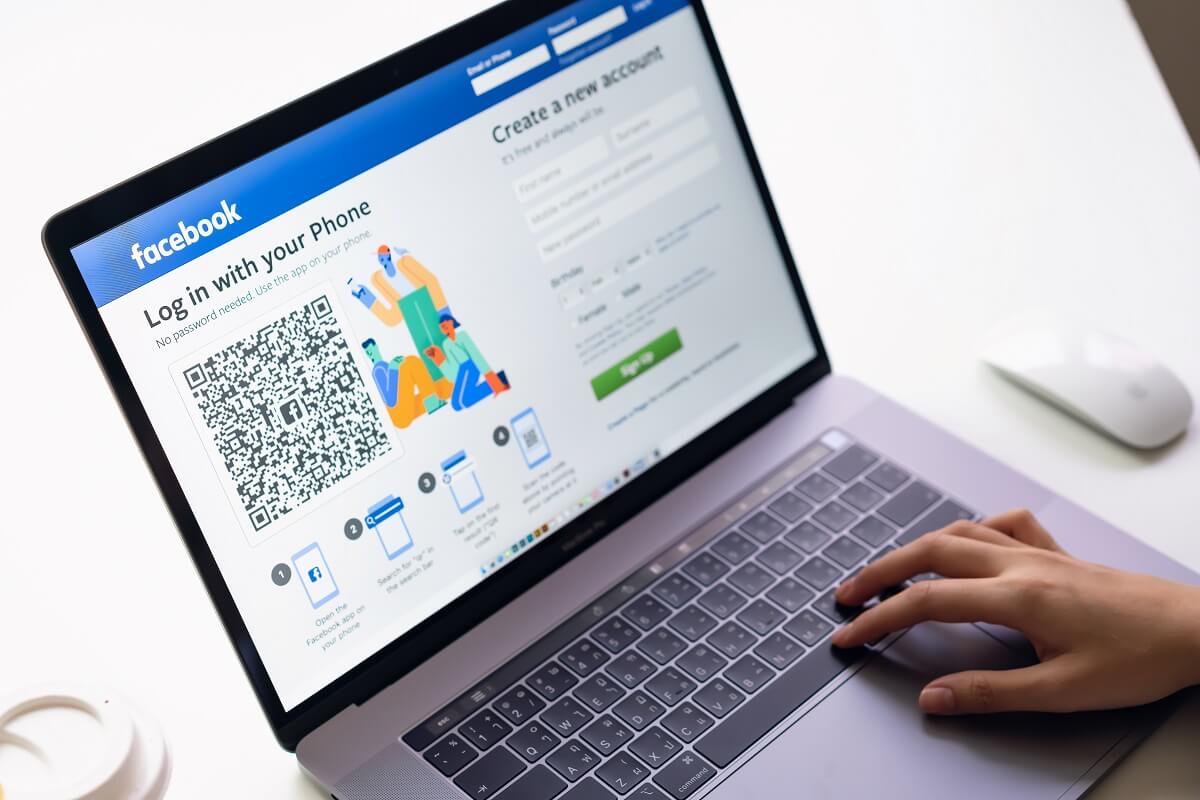
Facebook ha fornito una varietà di funzionalità di sicurezza per i suoi utenti per evitare il furto di dati. Queste caratteristiche garantiscono la sicurezza delle informazioni dell'utente e impediscono un facile accesso ai suoi dati. Con i seguenti passaggi, puoi proteggere il tuo account Facebook da alcune minacce comuni.
Come rendere il tuo account Facebook più sicuro(How To Make Your Facebook Account More Secure)
Di seguito sono elencati i diversi metodi che puoi utilizzare per proteggere il tuo account Facebook dal furto o impedire il furto delle tue informazioni personali e private:(Facebook)
Passaggio 1: scegli una password complessa(Step 1: Choose A Strong Password )
Quando crei un account Facebook , ti viene chiesto di creare una password in modo che la prossima volta che accedi nuovamente al tuo account, puoi utilizzare l'ID e-mail registrato e la password creata in precedenza per accedere al tuo account.
Quindi, impostare una password complessa è il primo passo per rendere più sicuro il tuo account Facebook . Una password sicura deve soddisfare le condizioni di seguito indicate:
- Dovrebbe essere lungo almeno da 2 a 14 caratteri
- Dovrebbe contenere caratteri misti come alfanumerici
- La tua password non dovrebbe contenere alcuna informazione personale
- Sarebbe meglio se utilizzassi una nuova password e non quella che hai utilizzato prima per qualsiasi altro account
- Puoi avvalerti dell'aiuto di un generatore(password generator) o di un gestore di password per scegliere una password sicura
Quindi, se stai creando un account e desideri impostare la password, segui i passaggi indicati di seguito:
1.Apri Facebook utilizzando il link facebook.com. Si aprirà la pagina mostrata di seguito:

2.Inserisci i dettagli come Nome(First) , Cognome(Surname) , Numero di cellulare(Mobile) o indirizzo e-mail, password, Compleanno(Birthday) , sesso.
Nota:(Note:) crea una nuova password seguendo le condizioni sopra menzionate e crea una password sicura e robusta.

3.Dopo aver compilato i dettagli, fare clic sul pulsante Iscriviti(Sign-Up) .

4.Apparirà la finestra di dialogo Controllo di sicurezza. Seleziona la casella(Check the box ) accanto a Non sono un robot.(I’m not a robot.)

5.Fai nuovamente clic sul pulsante Iscriviti(Sign-Up) .
6.Ti verrà chiesto di confermare il tuo indirizzo email.

7.Apri il tuo account Gmail e confermalo.
8.Il tuo account verrà verificato e fai clic sul pulsante OK .

Dopo aver completato i passaggi sopra menzionati, il tuo account Facebook viene creato con una password sicura.
Tuttavia, se hai già un account Facebook e desideri modificare la tua password per renderla più sicura, segui i passaggi indicati di seguito:
1.Apri Facebook utilizzando il link facebook.com, si aprirà la pagina mostrata di seguito.

2.Accedi al tuo account Facebook inserendo il tuo indirizzo e-mail o numero di telefono(email address or phone number ) e la password , quindi fai clic sul pulsante Accedi( Login) accanto alla casella della password.

3.Il tuo account Facebook si aprirà. Scegli l' opzione Impostazioni(Settings) dal menu a discesa nell'angolo in alto a destra.

4.Si aprirà la pagina delle impostazioni.

5.Fare clic sull'opzione Sicurezza e accesso(Security and login) dal pannello di sinistra.

6.In Accesso, fare clic su Modifica password(Change password) .

7.Inserire la password attuale e la nuova password.(current password and new password.)
Nota:(Note:) la nuova password che creerai dovrebbe essere sicura, quindi crea una password(create a password) che segua le condizioni sopra menzionate e crea una password forte e sicura.
8.Se viene visualizzato un segno di spunta giallo(yellow tick sign) sotto la nuova password, significa che la password è complessa.

9.Fare clic su Salva modifiche.(Save Changes.)
10. Verrà visualizzata una finestra di dialogo che conferma che la password è stata modificata. Scegli una qualsiasi opzione dalla casella e quindi fai clic sul pulsante Continua(Continue) o fai clic sul pulsante X nell'angolo(X button) in alto a destra.
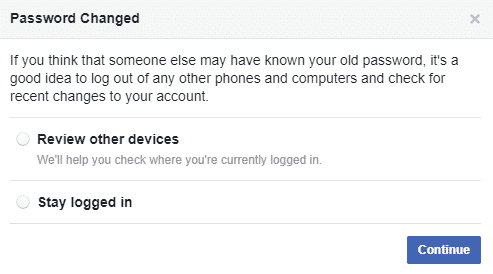
Dopo aver completato i passaggi, il tuo Facebook è ora più sicuro poiché hai cambiato la tua password con una più sicura.
Leggi anche: (Also Read: )Nascondi la tua lista amici di Facebook a tutti(Hide Your Facebook Friend List from Everyone)
Passaggio 2: utilizza le approvazioni di accesso(Step 2: Use Login approvals)
L'impostazione o la creazione di una password complessa non è sufficiente per rendere più sicuro il tuo account Facebook . Facebook ha aggiunto una nuova funzione di autenticazione in due passaggi, chiamata "Approvazioni di accesso" e può rivelarsi utile per un account Facebook(Facebook Account) più sicuro .
Devi abilitare questa funzione se vuoi rendere più sicuro il tuo account Facebook . Puoi abilitare questa funzione seguendo i passaggi indicati di seguito:
1.Apri Facebook utilizzando il link facebook.com. Si aprirà la pagina mostrata di seguito.

2.Accedi al tuo account Facebook inserendo il tuo indirizzo email o numero di telefono e password. Ora fai clic sul pulsante Accedi.(Login button.)

3.Il tuo account Facebook si aprirà. Scegli l' opzione Impostazioni(Settings) dal menu a discesa.

4. Si aprirà la pagina delle impostazioni .(Settings page)


6.In Autenticazione a due fattori(Two-factor authentication) , fare clic sul pulsante Modifica(Edit) accanto all'opzione Usa autenticazione a due fattori.(se two-factor authentication option.)
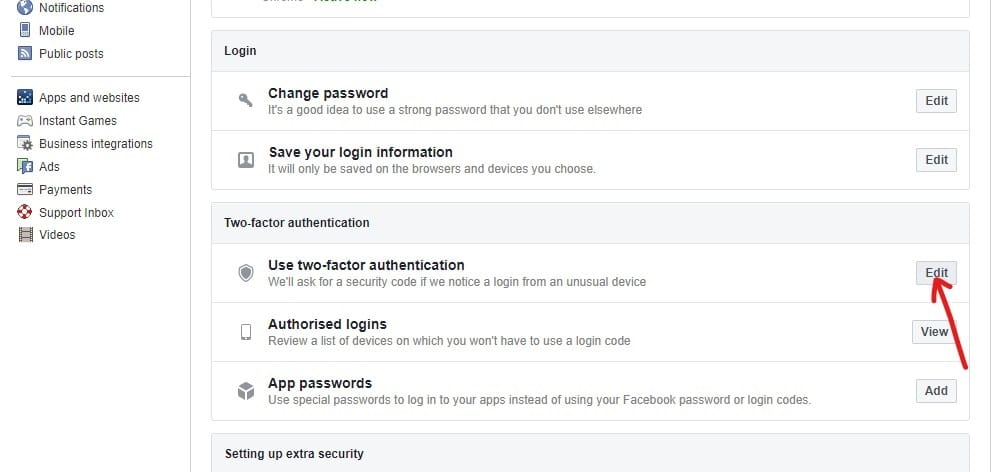
7.Fare clic su Inizia(Get Started) .

8. Apparirà la finestra di dialogo in cui ti verrà chiesto di scegliere un metodo di sicurezza(choose a Security method) e ti verranno date due scelte tramite messaggio di testo(Text Message) o app di autenticazione(Authentication App) .
Nota:(Note:) se non desideri aggiungere il tuo numero di telefono su Facebook , scegli la seconda opzione.

9.Dopo aver scelto un'opzione qualsiasi, fare clic sul pulsante Avanti(Next) .
10.Nel passaggio successivo, devi fornire il tuo numero di telefono se hai scelto l' opzione SMS . (Text message)Immettere il numero di telefono e fare clic sul pulsante Avanti(Next) .

11. Verrà inviato un codice di verifica al tuo numero di telefono. Inseriscilo nell'apposito spazio.

12.Dopo aver inserito il codice, fare clic sul pulsante Avanti(Next) e verrà attivata l'autenticazione a due fattori . (two-factor authenticatio)Ora, ogni volta che accedi a Facebook , riceverai sempre un codice di verifica sul tuo numero di telefono verificato.
13. Tuttavia, se hai scelto l' app di autenticazione(Authentication App) anziché il messaggio di testo(Text) , ti verrà chiesto di configurare l'autenticazione a due fattori utilizzando qualsiasi app di terze parti. Scansiona il codice QR utilizzando un'app di terze parti che desideri utilizzare come app di autenticazione.
Nota:(Note:) se la tua app di terze parti non è disponibile per la scansione del codice QR, puoi anche inserire il codice fornito nella casella accanto al codice QR.

14.Dopo aver scansionato o inserito il codice(scanning or entering the code) , fare clic sul pulsante Avanti(Next ) .
15.Ti verrà chiesto di inserire il codice ricevuto sulla tua app di autenticazione.
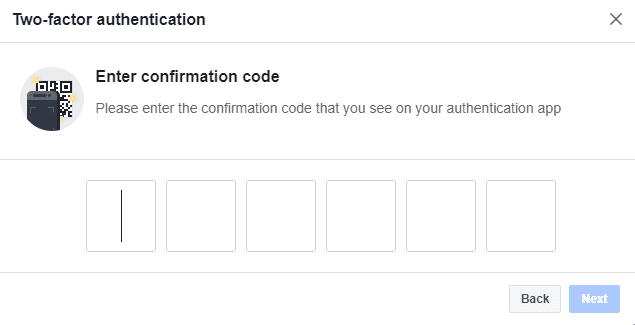
16.Dopo aver inserito il codice, fai clic sul pulsante Avanti(Next) e verrà attivata(activated) la tua autenticazione a due fattori .
17.Ora, ogni volta che accedi a Facebook , riceverai un codice di verifica sull'app di autenticazione selezionata.
Passaggio 3: abilita gli avvisi di accesso
Dopo aver abilitato gli avvisi di accesso, riceverai una notifica se qualcun altro tenta di accedere al tuo account utilizzando un dispositivo o un browser non riconosciuto. Inoltre, ti consente di controllare le macchine su cui hai effettuato l'accesso e, se scopri che uno qualsiasi dei dispositivi elencati non è riconosciuto, puoi immediatamente disconnettere il tuo account da quel dispositivo da remoto.
Ma per utilizzare gli avvisi di accesso(Login) , dovrai prima abilitarli. Per consentire gli avvisi di accesso, segui i passaggi indicati di seguito:
1.Apri Facebook utilizzando il link facebook.com. Si aprirà la pagina mostrata di seguito.

2. Accedi(Login) al tuo account Facebook utilizzando il tuo indirizzo e-mail o numero di telefono e la password(email address or phone number and the password) . Quindi, fai clic sul pulsante Accedi(Login button) accanto alla casella della password.

3.Il tuo account Facebook si aprirà. Scegli Impostazioni(Settings) dal menu a discesa nell'angolo in alto a destra.

4.Dalla pagina Impostazioni(Settings) , fare clic sull'opzione Sicurezza e accesso(Security and login) dal pannello di sinistra.

5.In Configurazione di una sicurezza aggiuntiva(Setting up extra security) , fai clic sul pulsante Modifica(Edit) accanto all'opzione Ricevi avvisi sugli accessi non riconosciuti(Get alerts about unrecognized logins) .

6.Ora avrai quattro opzioni per ricevere le notifiche( notifications) . Queste quattro opzioni sono elencate di seguito:
- Ricevi notifiche su Facebook(Get notifications on Facebook)
- Ricevi notifiche su Messenger(Get notifications on Messenger)
- Ricevi notifiche sull'indirizzo e-mail registrato(Get notifications on the registered Email address)
- Puoi anche aggiungere il tuo numero di telefono per ricevere notifiche tramite messaggi di testo(You can also add your Phone number to get notifications via text messages)
7.Scegli una delle opzioni fornite per ricevere le notifiche. È possibile selezionare l'opzione facendo clic sulla casella di controllo accanto ad essa.(checkbox next to it.)
Nota:(Note:) puoi anche scegliere più di un'opzione(more than one option) per ricevere le notifiche.
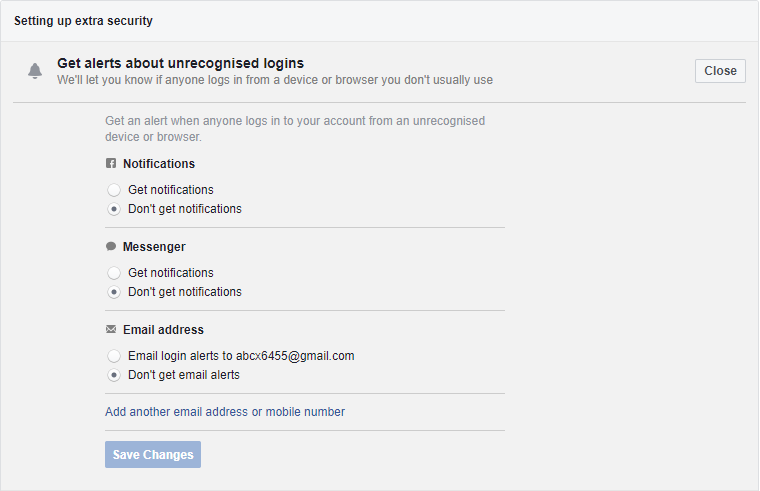
8.Dopo aver scelto l'opzione desiderata, fare clic sul pulsante Salva modifiche(Save Changes) .
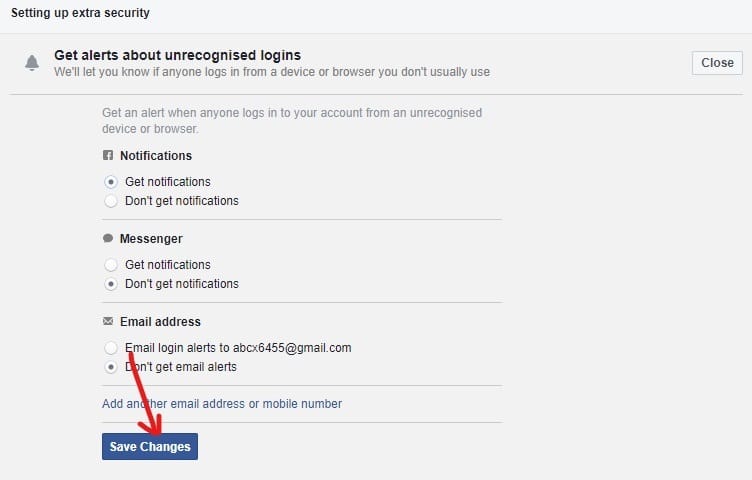
Dopo aver completato i passaggi sopra menzionati, i tuoi avvisi di accesso verranno attivati.(Login Alerts will be activated.)
Se desideri controllare da quali dispositivi è stato eseguito l'accesso al tuo account, segui i passaggi seguenti:
1. Scegli le impostazioni(settings) dal menu a discesa nell'angolo in alto a destra.

2. Passa a Sicurezza e accedi,(Security and login) quindi sotto " Dove hai effettuato(Where You’re Logged in option,) l'accesso " puoi vedere i nomi di tutti i dispositivi su cui è connesso il tuo account.(where your account is logged in.)

3. Se vedi un dispositivo non riconosciuto(unrecognized device) , puoi disconnetterti(log out) da quel dispositivo facendo clic sull'icona dei tre punti( three dots icon) accanto a quel dispositivo.

4. Se non si desidera controllare tutti i dispositivi, disconnettersi(log out) da tutti i dispositivi facendo clic sull'opzione Disconnetti da tutte le sessioni.(Log Out of All Sessions option.)
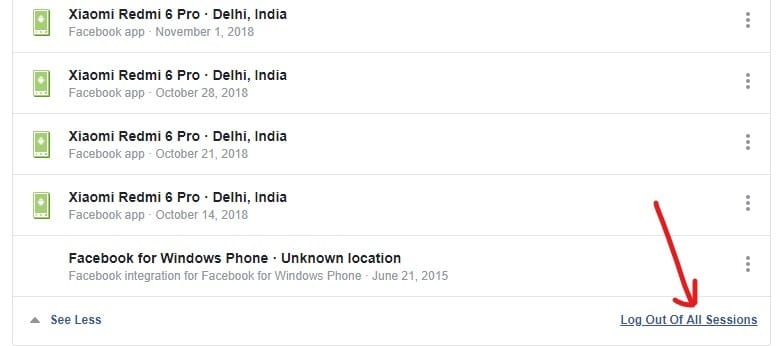
Passaggio 4: verifica le app o i siti Web che dispongono dell'autorizzazione per accedere al tuo account Facebook(Step 4: Audit the Apps or Websites that have Permission to access your Facebook Account)
A volte, quando utilizzi un'app o un sito Web, ti verrà chiesto di accedere creando un nuovo account o di accedere utilizzando il tuo account Facebook . Questo perché tali app o siti Web hanno il permesso di accedere al tuo account Facebook . Ma queste app e questi siti possono fungere da mezzo per rubare i tuoi dati privati.
Per evitare ciò, puoi selezionare quali app o siti Web possono avere accesso al tuo account Facebook . Per rimuovere le app o i siti Web sospetti, segui i passaggi indicati di seguito:
1. Aprire Facebook utilizzando il collegamento www.facebook.com . Si aprirà la pagina mostrata di seguito.

2. Devi accedere al tuo account Facebook(login to your Facebook account) inserendo il tuo indirizzo e-mail o numero di telefono e password.(email address or phone number and password.)

3. Il tuo account Facebook si aprirà. Scegli le impostazioni(settings) dal menu a discesa nell'angolo in alto a destra.

4.Dalla pagina Impostazioni, fare clic sull'opzione App e siti Web(Apps and websites) dal pannello di sinistra.

5. Vedrai tutte le app e i siti Web(apps and websites) attivi che utilizzano il tuo account Facebook come account di accesso.

6. Se desideri rimuovere qualsiasi app o sito Web(remove any app or website) , seleziona la casella(check the box) accanto a tale app o sito Web(app or website) .

7. Infine, fare clic sul pulsante Rimuovi (Remove ) .
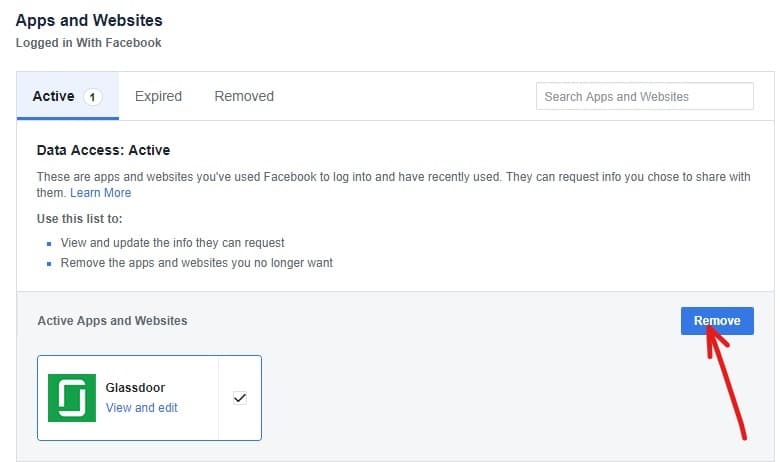
8.Dopo aver completato i passaggi sopra menzionati, tutte le app o i siti Web che hai scelto di rimuovere verranno eliminati.

Passaggio 5: navigazione sicura(Step 5: Secure Browsing)
La navigazione sicura svolge un ruolo fondamentale nella protezione del tuo account Facebook . Abilitando la navigazione sicura, navigherai su Facebook(Facebook) da un browser sicuro, che ti aiuterà a proteggere il tuo account Facebook da spammer, hacker, virus e malware.
È necessario abilitare il browser sicuro seguendo i passaggi indicati di seguito:
1.Apri Facebook utilizzando il link www.facebook.com . Si aprirà la pagina mostrata di seguito.

2. Dovrai accedere( log in) al tuo account Facebook inserendo il tuo indirizzo email o numero di telefono e password.(email address or phone number and password.)

3.Il tuo account Facebook si aprirà. Scegli Impostazioni(Settings) dal menu a discesa nell'angolo in alto a destra.

4.Fare clic sull'opzione Sicurezza(Security option) nel pannello di sinistra.
5.Seleziona l' opzione Navigazione sicura (Secure browsing ) , quindi fai clic sul pulsante Salva modifiche(Save Changes) .

Dopo aver completato tutti i passaggi, il tuo account Facebook si aprirà sempre in un browser sicuro.
Consigliato: (Recommended: )la guida definitiva per gestire le impostazioni sulla privacy di Facebook(The Ultimate Guide to Manage Your Facebook Privacy Settings)
Questo è tutto, spero che questo articolo sia stato utile e ora sarai in grado di rendere il tuo account Facebook più sicuro(make your Facebook account more secure) per proteggerlo dagli hacker.
Related posts
Come controllare il profilo Facebook senza avere un account Facebook?
Recupera il tuo account Facebook quando non riesci ad accedere
Come fare Facebook Page or Account Private?
Come disattivare un Facebook Account invece di eliminarlo
Come creare uno Facebook Account anonimo
Fix Facebook Home Page Wo Non caricare Properly
Come riscattare una carta regalo su un account Microsoft
Come collegare Facebook a Twitter (2021)
Come creare un account YouTube senza Gmail
Come eliminare un retweet da Twitter (Step-by-step guide)
10 migliori siti proxy gratuiti per sbloccare Facebook
Nascondi il tuo Facebook Friend List da Everyone
7 Ways a Fix Facebook Images Non Loading
3 Ways di condividere la connessione Wi-Fi Access senza rivelare Password
Come eliminare un sacco di account di incontri di pesce
Come trovare qualcuno su Facebook usando un Email Address
Come Extract WhatsApp Group Contacts (2021)
Facilmente Move Emails da uno Gmail Account all'altro
Come vedere Hidden Photos su Facebook
Come aggiungere Music al tuo Facebook Profile
